Punti salienti
- I registri degli errori di WordPress aiutano a identificare e risolvere i problemi del sito, come i conflitti dei plugin, gli errori PHP e i crash del server.
- Trovate i log degli errori nel file wp-content/debug.log o accedete ad essi tramite il pannello di controllo del vostro provider di hosting.
- Abilitare la modalità di debug di WordPress utilizzando un plugin come WP Debugging o modificando manualmente il file wp-config.php.
- Gli errori comuni di WordPress, come la White Screen of Death, gli errori JSON non validi e gli avvisi PHP, possono essere diagnosticati utilizzando i log.
- Risolvere gli errori di WordPress identificando i problemi, disattivando i plugin, aggiornando il software, controllando i permessi dei file e ottimizzando il database.
Introduzione
Sapevate che la velocità del vostro sito web influisce direttamente sull’esperienza dell’utente e sul successo dell’azienda? Un rapporto di Unbounce ha rilevato che il 70% dei consumatori afferma che la velocità della pagina influisce sulla loro volontà di acquistare da un rivenditore online.
I siti lenti possono frustrare gli utenti e danneggiare le conversioni, ma i problemi di velocità spesso derivano da problemi più profondi come plugin non ottimizzati, errori PHP o configurazioni errate. È qui che i log degli errori di WordPress vengono in aiuto.
Individuano i problemi prima che si trasformino in disastri, aiutandovi a risolvere i problemi prima che si ripercuotano sui vostri visitatori. Che si tratti di un conflitto di plugin, di un errore PHP o di un crash del server, i log degli errori contengono gli indizi necessari per risolvere i problemi come un professionista.
In questa guida, spiegheremo il processo di individuazione e accesso a questi registri, consentendovi di risolvere i problemi come un professionista.
Cosa sono i log di WordPress e perché sono essenziali per la risoluzione dei problemi?
I log di WordPress sono registri generati dal sistema che tracciano le attività del sito web, compresi errori, avvisi, azioni degli utenti, attivazioni di plugin e modifiche ai temi. Questi registri forniscono una cronologia degli eventi, aiutando a risolvere i problemi, a monitorare le prestazioni e a garantire la stabilità del sito, offrendo approfondimenti sulle operazioni di backend.
I log di WordPress forniscono una cronologia di ciò che accade dietro le quinte di un sito web, offrendo preziose informazioni sul suo funzionamento e sulle sue prestazioni.
Perché questi log sono essenziali per la risoluzione dei problemi? Ecco perché:
- Identificazione degli errori
I log di WordPress servono come strumento diagnostico per identificare gli errori che si verificano su un sito web. Che si tratti di un conflitto di plugin, di un tema mal configurato o di un problema del server, i registri degli errori forniscono informazioni dettagliate su ciò che è andato storto, rendendo più facile individuare la causa principale del problema.
- Codice di debug
Per gli sviluppatori e gli amministratori di siti web, i log degli errori sono preziosi per il debug del codice. Forniscono un feedback in tempo reale su errori PHP, funzioni deprecate, query di database e altri problemi tecnici, aiutando gli sviluppatori a identificare e risolvere i bug in modo più efficiente.
- Tracciamento dell’attività dell’utente
I log di WordPress tracciano anche l’attività degli utenti su un sito web, compresi i tentativi di accesso, le modifiche ai contenuti e alle impostazioni. Queste informazioni possono essere utili ai fini della sicurezza, consentendo agli amministratori di monitorare eventuali comportamenti sospetti e accessi non autorizzati.
- Monitoraggio delle prestazioni
Analizzando i log degli errori, gli amministratori dei siti web possono monitorare le prestazioni e la stabilità del loro sito WordPress. Possono identificare i problemi ricorrenti, i colli di bottiglia delle prestazioni e gli errori del server, consentendo loro di adottare misure proattive per ottimizzare le prestazioni del sito e garantire un’esperienza utente fluida.
- Migliorare la sicurezza
Anche i registri degli errori possono contribuire a migliorare la sicurezza dei siti web. Monitorando i messaggi di errore relativi alle vulnerabilità di sicurezza o agli attacchi degli hacker, gli amministratori possono identificare e correggere le potenziali falle di sicurezza prima che vengano sfruttate da soggetti malintenzionati.
Come leggere e comprendere i log degli errori di WordPress
I registri degli errori possono sembrare opprimenti, ma la loro comprensione rende la risoluzione dei problemi molto più semplice.
[01-Mar-2024 10:30:15 UTC] PHP Fatal error: Uncaught Error: Call to undefined function custom_function() in /wp-content/plugins/example-plugin/functions.php on line 42Come interpretarlo:
- Timestamp: [01-Mar-2024 10:30:15 UTC] → Quando si è verificato l’errore.
- Tipo di errore: Errore fatale PHP → Indica un problema critico che potrebbe danneggiare il vostro sito.
- Descrizione del problema: Chiamata alla funzione non definita custom_function() → La funzione custom_function() manca o viene chiamata in modo errato.
- Numero di file e di riga: /wp-content/plugins/example-plugin/functions.php alla riga 42 → Indica la posizione esatta del problema.
Suggerimento: se non siete sicuri di un messaggio di errore, cercate su Google o sui forum di WordPress per avere informazioni più precise.
Come e quando possono essere utili i log degli errori di WordPress?
I log degli errori di WordPress possono essere utili per la risoluzione dei problemi più comuni dei siti web WordPress. Analizziamo come e quando i log degli errori possono essere utili in scenari specifici:
1. La schermata bianca della morte di WordPress (WSOD):
Come aiutano i log degli errori: Quando il vostro sito WordPress visualizza una schermata bianca invece del solito contenuto (WSOD), i registri degli errori possono fornire informazioni sulla causa del problema. Possono rivelare errori PHP sottostanti, conflitti di plugin o problemi di esaurimento della memoria.
Quando usare i log degli errori: Ogni volta che il vostro sito WordPress incontra la schermata bianca della morte, l’accesso ai log degli errori può aiutarvi a identificare e risolvere rapidamente la causa principale del problema.
2. Errori PHP:
Come sono utili i log degli errori: Gli errori di PHP possono essere dovuti a problemi di sintassi, funzioni deprecate o altri errori di codifica. I log degli errori catturano questi errori PHP insieme ai percorsi dei file e ai numeri di riga corrispondenti, rendendo più facile il debug e la correzione del codice sottostante.
Quando usare i log degli errori: Ogni volta che si verificano errori PHP sul vostro sito WordPress, come errori di sintassi o errori di funzioni non definite, fare riferimento ai log degli errori può fornire indizi preziosi per aiutarvi a correggere il problema.
3. L’errore JSON non valido:
Come sono utili i log degli errori: L’errore “JSON non valido” si verifica in genere quando c’è un problema con la formattazione JSON dei dati inviati o ricevuti da WordPress. I log degli errori possono aiutare a individuare il file o lo script specifico responsabile della generazione del JSON non valido, consentendo di correggere il problema.
Quando usare i log degli errori: Quando il vostro sito WordPress visualizza un errore “JSON non valido”, l’esame dei log degli errori può aiutarvi a identificare la fonte del problema, sia che si tratti di un plugin difettoso, di una personalizzazione del tema o di un problema di configurazione del server.
Errore “Spiacente, l’accesso a questa pagina non è consentito”:
Come aiutano i log di errore: Questo messaggio di errore indica che l’utente che tenta di accedere a una pagina o a una risorsa specifica non dispone delle autorizzazioni necessarie. I registri degli errori possono rivelare eventuali problemi di autorizzazioni dell’utente, errori di autenticazione o conflitti di plugin che potrebbero causare l’errore.
Quando utilizzare i log di errore: Ogni volta che gli utenti incontrano l’errore “Spiacente, non sei autorizzato ad accedere a questa pagina” sul vostro sito WordPress, i log degli errori possono aiutarvi a risolvere i problemi legati alle autorizzazioni, assicurando che gli utenti possano accedere ai contenuti che sono autorizzati a visualizzare.
Abilitazione della modalità di debug di WordPress con un plugin
Esistono due metodi per abilitare la modalità di debug di WordPress: il primo è quello di utilizzare un plugin. L’uso di un plugin è il modo più semplice per abilitare il debug senza modificare i file principali.
1. Selezione di un plugin di debug: Iniziate scegliendo un plugin di WordPress progettato per facilitare il debug e la registrazione degli errori. Nel repository dei plugin di WordPress sono disponibili diversi plugin affidabili, come ad esempio:
- Debug di WP
- Barra di debug
- Monitoraggio delle query
- Debug di questo
- Detective dei plugin
- Gestione registro di debug
Query Monitor è particolarmente utile per gli sviluppatori che hanno bisogno di informazioni approfondite sulle query del database, sugli errori PHP e sulle chiamate API.
2. Installazione e attivazione del plugin: Una volta scelto il plugin di debug, installatelo e attivatelo sul vostro sito WordPress. Potete farlo direttamente dalla dashboard di WordPress, accedendo alla sezione “Plugin”, facendo clic su “Aggiungi nuovo” e cercando il plugin per nome. Una volta trovato, fate clic su “Installa ora” e poi su “Attiva”.
3. Configurazione delle impostazioni di debug: Dopo aver attivato il plugin di debug, potrebbe essere necessario configurare le sue impostazioni per abilitare la modalità di debug e specificare il livello di dettaglio desiderato nei log degli errori. In genere si tratta di navigare nella pagina delle impostazioni del plugin, dove si trovano le opzioni per abilitare la modalità di debug, visualizzare gli errori sullo schermo e registrare gli errori in un file.
4. Abilitazione della modalità di debug: Una volta configurate le impostazioni del plugin, è possibile attivare la modalità di debug selezionando l’interruttore o la casella di controllo appropriata. Questa azione indica a WordPress di registrare gli errori, le avvertenze e gli avvisi di PHP nel file di registro degli errori designato.
5. Visualizzazione dei log degli errori: Con la modalità di debug attivata, WordPress inizierà a registrare gli errori nel file di log specificato, solitamente situato nella directory wp-content della vostra installazione di WordPress. È possibile accedere a questi log degli errori tramite ‘FTP’ o uno strumento di ‘file manager’ fornito dal vostro provider di web hosting. Per gli utenti di Bluehost, l’accesso ai log degli errori è ancora più semplice attraverso il cruscotto di Bluehost. Basta andare su ‘Link rapidi’> ‘File Manager’ e individuare il file debug.log all’interno della directory wp-content. Questo accesso diretto consente di risparmiare tempo nella risoluzione degli errori.
Abilitare WordPress alla modalità di debug utilizzando il codice
Se vi piace un approccio manuale alla risoluzione dei problemi, WordPress vi consente di attivare la registrazione degli errori modificando il file wp-config.php. Questo approccio consente di accedere direttamente ai dettagli degli errori e aiuta a diagnosticare i problemi senza utilizzare plugin aggiuntivi.
Tuttavia, se si è utenti di Bluehost, è possibile accedere direttamente al file wp-config.php attraverso la dashboard di Bluehost. Basta andare su “Collegamenti rapidi” e poi su “File Manager”.
Accesso a wp-config.php
Iniziate accedendo al file wp-config.php nella directory di installazione di WordPress. Potete farlo utilizzando un “client FTP” o un “file manager” fornito dal vostro pannello di controllo del web hosting. Una volta individuato il file wp-config.php, scaricatelo sul vostro computer per modificarlo.

Modifica di wp-config.php
Aprite il file wp-config.php utilizzando un editor di testo come Notepad (Windows) o TextEdit (Mac). Cercate la seguente riga di codice:
phpCopia il codice
define( ‘WP_DEBUG’, false );
Se non trovate questa riga, non c’è problema. È possibile aggiungerla in qualsiasi punto prima della riga che dice /* Questo è tutto, basta modificare! Buona pubblicazione. */.
Abilitazione della modalità di debug
Per attivare la modalità di debug, cambiare il valore di WP_DEBUG da false a true, in questo modo:
phpCopia il codice
define( ‘WP_DEBUG’, true );
Questo indica a WordPress di iniziare a registrare gli errori, gli avvertimenti e gli avvisi di PHP.
Definizione della registrazione degli errori
Opzionalmente, si possono definire costanti aggiuntive per specificare dove le informazioni di debug devono essere registrate e il livello di dettaglio da includere. Ecco alcune costanti comuni che si possono aggiungere sotto la riga che definisce WP_DEBUG:
phpCopia il codice
define( ‘WP_DEBUG_LOG’, true ); // Registra gli errori nel file wp-content/debug.log define( ‘WP_DEBUG_DISPLAY’, false ); // Impedisce la visualizzazione degli errori sullo schermo
Impostando WP_DEBUG_LOG a true, gli errori verranno registrati in un file chiamato debug.log nella cartella wp-content.
Impostando WP_DEBUG_DISPLAY su false si evita che gli errori vengano visualizzati sul sito web, mantenendoli registrati solo nel file.
Salvataggio delle modifiche
Una volta apportate le modifiche necessarie a wp-config.php, salvare il file.
Test
Infine, visitate il vostro sito WordPress ed eseguite le azioni che possono generare errori, come il caricamento di pagine, l’invio di moduli o l’interazione con i plugin. Tutti gli errori PHP, gli avvisi o le notifiche saranno registrati in base alle impostazioni configurate.
Come trovare e accedere ai log degli errori di WordPress
Per trovare e accedere ai registri degli errori di WordPress, in genere è necessario navigare tra i file del vostro sito web. I registri degli errori sono file che contengono le registrazioni di vari eventi, avvisi ed errori che si verificano nel vostro sito WordPress. Ecco come individuarli e accedervi:
1. Accesso all’ambiente di hosting del vostro sito WordPress
Di solito si utilizza un client FTP (File Transfer Protocol) o si accede al file manager del proprio provider di hosting attraverso un pannello di controllo come “cPanel” o “Plesk”. Una volta effettuato l’accesso, navigare nella directory principale dell’installazione di WordPress.
2. Cercare la cartella wp-content
Questa directory si trova all’interno dell’installazione di WordPress e contiene varie cartelle relative ai contenuti del sito, tra cui temi, plugin e upload. All’interno della cartella wp-content, se la modalità di debug di WordPress è abilitata, si può trovare un file denominato debug.log. Questo file registra gli errori PHP, le avvertenze e gli avvisi che si verificano sul vostro sito.
Se non vedete un file debug.log nella directory wp-content, potrebbe essere necessario abilitare la modalità debug di WordPress per iniziare a registrare gli errori. Per farlo, modificate il file wp-config.php nella directory principale della vostra installazione di WordPress. Cercate la riga che dice `define(‘WP_DEBUG’, false);` e cambiate `false` in `true`. È anche possibile definire costanti aggiuntive come `WP_DEBUG_LOG` per specificare dove devono essere registrate le informazioni di debug.
3. Individuare il file debug.log
Una volta che la modalità di debug di WordPress è abilitata e gli errori vengono registrati, potete tornare alla directory wp-content per individuare il file debug.log. Scaricate questo file sul vostro computer o apritelo direttamente nel vostro client FTP o file manager per visualizzarne il contenuto.
In alternativa, alcuni plugin di WordPress forniscono interfacce di facile utilizzo all’interno della dashboard di WordPress per accedere ai log degli errori. Se avete installato un plugin di debug, controllate le sue impostazioni o la pagina delle opzioni per trovare una funzione che vi permetta di visualizzare o scaricare i log degli errori direttamente dall’area di amministrazione.
Una volta che avete avuto accesso ai registri degli errori, potete esaminarli per identificare e risolvere eventuali problemi che interessano il vostro sito WordPress. I registri degli errori forniscono informazioni preziose sugli errori PHP, sui conflitti dei plugin, sui problemi dei temi, sulle query di database e su altri potenziali problemi, consentendovi di intraprendere azioni correttive appropriate per mantenere la stabilità e la funzionalità del vostro sito. Ricordate di disattivare la modalità di debug una volta terminata la risoluzione dei problemi per evitare che le informazioni sensibili vengano esposte sul vostro sito live.
Come risolvere i problemi riscontrati nei log di errore di WordPress
I registri degli errori di WordPress forniscono indicazioni preziose sulle cause dei problemi del vostro sito web. Che si tratti di un plugin malfunzionante, di un tema mal configurato o di un errore di database, identificare e risolvere tempestivamente gli errori può evitare tempi di inattività e rischi per la sicurezza.
Ecco una guida passo passo su come affrontare i problemi più comuni riscontrati nei log di errore.
1. Identificare l’errore esaminando le voci di registro.
2. Comprendere il tipo di errore e la causa.
3. Disattivare i plugin e i temi per isolare il problema.
4. Aggiornare il nucleo di WordPress, i plugin e i temi.
5. Controllare le autorizzazioni dei file (755 per le directory, 644 per i file).
6. Rivedere le impostazioni di wp-config.php e .htaccess.
7. Ottimizzare il database per risolvere i problemi di corruzione.
8. Eseguire il debug degli errori PHP controllando le chiamate di funzione.
9. Cercare un aiuto professionale se i problemi persistono.
Passo 1: identificare l’errore
Iniziate a esaminare attentamente i registri degli errori per identificare i messaggi di errore o gli avvisi specifici che vengono registrati. Prestate attenzione a eventuali schemi o problemi ricorrenti che potrebbero indicare problemi di fondo.
Come identificare gli errori nei log:
- Accedere al file debug.log (situato in wp-content/).
- Cercate gli errori relativi a temi, plugin o connessioni al database.
- Concentratevi sulle voci più recenti per individuare gli ultimi problemi.
Ad esempio, una voce del registro degli errori:
[27-Feb-2024 12:15:10 UTC] PHP Fatal error: Call to undefined function get_custom_data() in /wp-content/themes/mytheme/functions.php on line 55 Cosa significa: Il registro degli errori mostra che la funzione get_custom_data() manca o è chiamata in modo errato nel file functions.php del tema.
Fase 2: comprendere l’errore
Una volta identificati i messaggi di errore, prendetevi il tempo necessario per capire il loro significato e l’impatto che hanno sul vostro sito WordPress. Ricercate i codici o i messaggi di errore online per capire le loro potenziali cause e soluzioni.
Tipi di errori comuni di WordPress e soluzioni:
Avvertenze/avvisi PHP: Indica problemi non critici che potrebbero non danneggiare immediatamente il sito, ma che dovrebbero essere risolti.
Ad esempio:
PHP Warning: Undefined variable $page_title in /wp-content/plugins/plugin-name/functions.php on line 42 Correzione: assicurarsi che la variabile sia definita correttamente prima dell’uso.
Errori fatali PHP: Questi errori danneggiano il vostro sito web e richiedono un’attenzione immediata.
Ad esempio:
PHP Fatal error: Uncaught Error: Call to undefined function get_page_title() Correzione: la funzione potrebbe essere mancante o non correttamente referenziata nel tema/plugin.
Errori del database: Relativi a errori di connessione a MySQL o al database.
Ad esempio:
Errore del database di WordPress La tabella ‘wp_options’ non esiste
Passo 3: Controllare i plugin e i temi
Molti errori di WordPress sono causati da plugin o temi incompatibili. Iniziate disattivando tutti i plugin e passando a un tema predefinito di WordPress (come Twenty Twenty-One). Quindi, riattivate sistematicamente ogni plugin e tornate al tema originale, controllando gli errori dopo ogni modifica. Questo processo può aiutare a isolare il plugin o il tema responsabile del problema.
Fase 4: aggiornamento del software
Assicuratevi che il nucleo di WordPress, i plugin e i temi siano tutti aggiornati. Gli sviluppatori rilasciano spesso aggiornamenti per risolvere vulnerabilità di sicurezza, correzioni di bug e problemi di compatibilità. L’aggiornamento del software può spesso risolvere gli errori e migliorare la stabilità generale del sito.
Passo 5: controllare i permessi dei file
I permessi dei file non corretti possono talvolta causare errori sul vostro sito WordPress. Assicuratevi che i permessi dei file siano impostati correttamente per le directory (755) e i file (644). Potete regolare i permessi dei file utilizzando un client FTP o un file manager fornito dal vostro provider di hosting.
Fase 6: revisione delle impostazioni di configurazione
Esaminate le impostazioni di configurazione di WordPress, comprese quelle del file wp-config.php e di qualsiasi file di configurazione lato server (ad esempio, .htaccess). Verificate eventuali impostazioni o direttive errate che potrebbero contribuire all’errore.
Passo 7: Debug del codice
Se avete dimestichezza con il PHP e la codifica, potete utilizzare le informazioni dei log degli errori per eseguire il debug e risolvere i problemi direttamente nei file di WordPress. Cercate i file e le linee di codice a cui fanno riferimento i log degli errori e apportate le modifiche appropriate per risolvere i problemi. Con il rilascio di PHP 8+, alcune funzioni e plugin più vecchi possono causare problemi di compatibilità, con conseguenti errori fatali. Controllare i log degli errori per le funzioni deprecate e assicurarsi che il sito venga eseguito sulla versione PHP più recente (come raccomandato da WordPress) può aiutare a mantenere la stabilità del sito.
Fase 8: ottimizzazione del database
Anche gli errori del database o i problemi di prestazioni possono causare problemi al vostro sito WordPress. Prendete in considerazione l’ottimizzazione del database di WordPress utilizzando plugin come WP-Optimize o ottimizzando manualmente le tabelle del database con phpMyAdmin.
Fase 9: Cercare un aiuto professionale
Se non riuscite a risolvere i problemi da soli, prendete in considerazione la possibilità di richiedere l’assistenza di uno sviluppatore WordPress professionista o di un supporto tecnico. Questi possono fornire una guida esperta e assistenza nella diagnosi e nella risoluzione di problemi complessi.
Tuttavia, se si preferisce l’assistenza immediata di un esperto, il team di supporto di Bluehost, disponibile 24 ore su 24 e 7 giorni su 7, è sempre pronto ad aiutare nella risoluzione dei problemi. Che si tratti di tempi di inattività del sito web, problemi di sicurezza o errori relativi a WordPress, gli esperti di Bluehost forniscono una guida passo-passo per risolvere i problemi tecnici in modo rapido ed efficiente.
Disabilitare la modalità di debug di WordPress
Consigliamo di disattivare la modalità di debug per il vostro sito web WordPress una volta risolto il problema. Lasciarla attiva rappresenta un rischio per la sicurezza di WordPress e potrebbe causare un caricamento più lento del vostro sito web e la perdita di informazioni private.
Per disattivare il plugin WP Debugging, basta andare su ‘Plugin’> ‘Plugin installati’ se si è attivata la modalità di debug tramite un plugin.
Se si è utilizzato il codice per attivare la modalità di debug, è sufficiente apportare le stesse modifiche al file wp-config.
Le linee di codice WP_DEBUG e WP_DEBUG_LOG devono essere modificate in ‘false’.
Automatizzare il monitoraggio del registro degli errori di WordPress
I log degli errori di WordPress sono uno strumento fondamentale per la diagnosi dei problemi, ma controllare manualmente i log può richiedere molto tempo. Gli errori possono verificarsi in qualsiasi momento e, senza un monitoraggio in tempo reale, potreste non rilevare i problemi critici prima che abbiano un impatto significativo sul vostro sito web.
Automatizzando il monitoraggio dei log degli errori di WordPress, è possibile ricevere avvisi immediati quando si verifica un problema, monitorare le tendenze delle prestazioni e ridurre i tempi di inattività.
Perché automatizzare il monitoraggio dei log degli errori?
Esaminare manualmente i log degli errori richiede un impegno costante e non è pratico per i siti web di grandi dimensioni o ad alto traffico. L’automazione di questo processo garantisce:
- Rilevamento più rapido dei problemi – Ricevete una notifica non appena si verifica un errore.
- Risoluzione proattiva dei problemi: risolvere i problemi prima che si aggravino.
- Migliore monitoraggio della sicurezza – Rilevare attività insolite o tentativi di hacking.
- Miglioramento delle prestazioni del sito – Identificazione automatica delle query lente e dei malfunzionamenti degli script.
Per le aziende, l’automazione del monitoraggio dei log degli errori previene la perdita di fatturato causata da tempi di inattività prolungati o malfunzionamenti del sito.
Le migliori pratiche per la gestione dei log degli errori di WordPress
La gestione dei log degli errori di WordPress è fondamentale per mantenere un sito web sicuro e performante. Ecco alcuni spunti per migliorare la vostra strategia di gestione dei log degli errori:
1. Abilitare la modalità di debug solo se necessario
È necessario attivare la modalità di debug di WordPress per identificare i problemi. Ma attivatela quando state cercando attivamente un problema. Per attivare la modalità di debug, aggiungete quanto segue al file wp-config.php:
define(‘WP_DEBUG’, true); define(‘WP_DEBUG_LOG’, true); define(‘WP_DEBUG_DISPLAY’, false);
Una volta capito cosa c’è che non va, ricordarsi di disattivarlo cambiando true in false
2. Monitorare e analizzare regolarmente i registri
L’abitudine di controllare i registri e di monitorarli quotidianamente vi aiuterà molto. Se vedete che qualcosa si ripete, è un segno che dovete dare un’occhiata più da vicino e allertarvi. Un monitoraggio regolare può evitare che i problemi minori si trasformino in enormi interruzioni.
3. Proteggere i log degli errori
I registri degli errori possono contenere informazioni sensibili, quindi è importante tenerli ben chiusi. Fate accedere solo le persone di cui vi fidate. È come tenere al sicuro il proprio diario personale.
4. Implementare la rotazione dei registri
Impostate un sistema per archiviare automaticamente il vecchio materiale e ricominciate da capo. In questo modo si mantiene l’ordine e non si esaurisce lo spazio a disposizione.
5. Utilizzare i plugin di registrazione
Esistono plugin che possono rendere la gestione dei log un gioco da ragazzi. Considerateli come assistenti che vi aiutano a tenere traccia di tutto. Ad esempio, il plugin WP Activity Log può mostrare chi ha apportato modifiche al vostro sito, il che è molto utile per individuare potenziali problemi.
6. Automatizzare gli aggiornamenti e i test
Proprio come si va dal medico per un check-up, il vostro sito ha bisogno di aggiornamenti e test regolari. Mantenere aggiornati il core, i temi e i plugin di WordPress è come dare al sito le sue vitamine. E fare dei test? È come fare pratica prima di una presentazione importante. Vi aiuta a trovare i piccoli intoppi prima che lo facciano i vostri visitatori.
Incorporando queste pratiche nella vostra routine di manutenzione di WordPress, potrete gestire efficacemente i log degli errori, migliorare la sicurezza del sito e garantire prestazioni ottimali.
Riflessioni finali
Trovare e accedere ai registri degli errori di WordPress vi aiuta a risolvere i problemi del sito web. Seguendo questi passaggi, è possibile scoprire le cause principali dei problemi, sia che si tratti di un fastidioso plugin che si comporta male o di un tema mal configurato che causa il caos.
Ricordate che i registri degli errori sono i vostri fidati compagni nella risoluzione dei problemi e vi aiutano a trasformare le sfide in opportunità di crescita.
Quindi, non abbiate paura di scavare nei registri del vostro sito quando le cose vanno male. Con un po’ di pazienza e perseveranza, sarete sulla buona strada per far funzionare il vostro sito WordPress senza problemi per i visitatori e i clienti.
Ma siamo onesti: controllare manualmente i log, eseguire il debug del codice e risolvere i problemi può richiedere molto tempo. E se poteste disporre di una soluzione di hosting che monitora il vostro sito, ottimizza le prestazioni e risolve i problemi prima ancora che diventino tali?
Grazie al rilevamento proattivo dei problemi, all’accesso integrato al registro degli errori e al supporto di esperti 24 ore su 24, 7 giorni su 7, Bluehost garantisce agli utenti di WordPress la possibilità di risolvere gli errori del sito in modo efficiente. L’ambiente di hosting ottimizzato di Bluehost include anche aggiornamenti automatici, scansioni di sicurezza e monitoraggio delle prestazioni, riducendo il rischio di downtime del sito. Esplorate oggi stesso il piano di hosting WordPress di Bluehost e sperimentate una gestione del sito senza interruzioni.
Domande frequenti
I log degli errori di WordPress si trovano in genere nella directory wp-content dell’installazione di WordPress. Si trovano in un file chiamato debug.log se la modalità di debug è abilitata. Altrimenti, potrebbe essere necessario abilitare la modalità di debug per iniziare a registrare gli errori.
È possibile visualizzare il registro degli errori accedendo direttamente al file debug.log utilizzando un client FTP o un file manager fornito dal provider di hosting. In alternativa, alcuni plugin di WordPress offrono un’interfaccia intuitiva all’interno della dashboard di WordPress per visualizzare i log degli errori.
Per abilitare la registrazione degli errori in WordPress, è necessario modificare il file wp-config.php nella directory di installazione di WordPress. Impostate la costante WP_DEBUG a true e, facoltativamente, definite WP_DEBUG_LOG a true per registrare gli errori in un file.
Se trovate degli errori nei registri degli errori di WordPress, dovreste esaminarli attentamente per identificare la causa principale del problema. Una volta compresi gli errori, è possibile intraprendere le azioni appropriate per risolverli, ad esempio disattivare i plugin in conflitto, aggiornare il software o eseguire il debug del codice.
È buona norma controllare regolarmente i log degli errori di WordPress, soprattutto dopo aver apportato modifiche al sito, aver aggiornato plugin o temi o aver riscontrato problemi segnalati dagli utenti. A seconda dell’attività e della complessità del vostro sito, può essere sufficiente un controllo settimanale o mensile dei log degli errori.
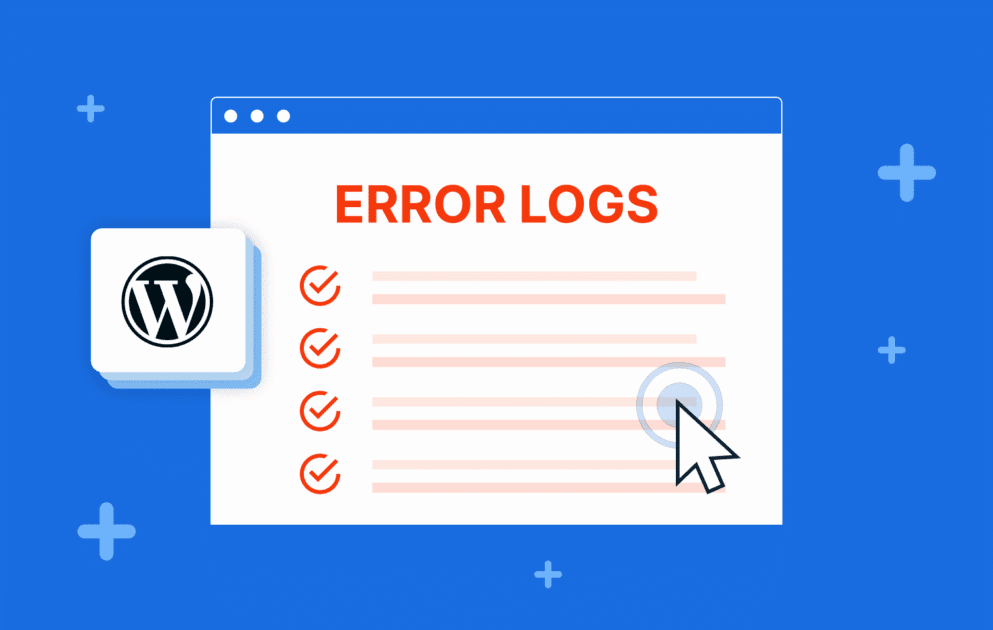

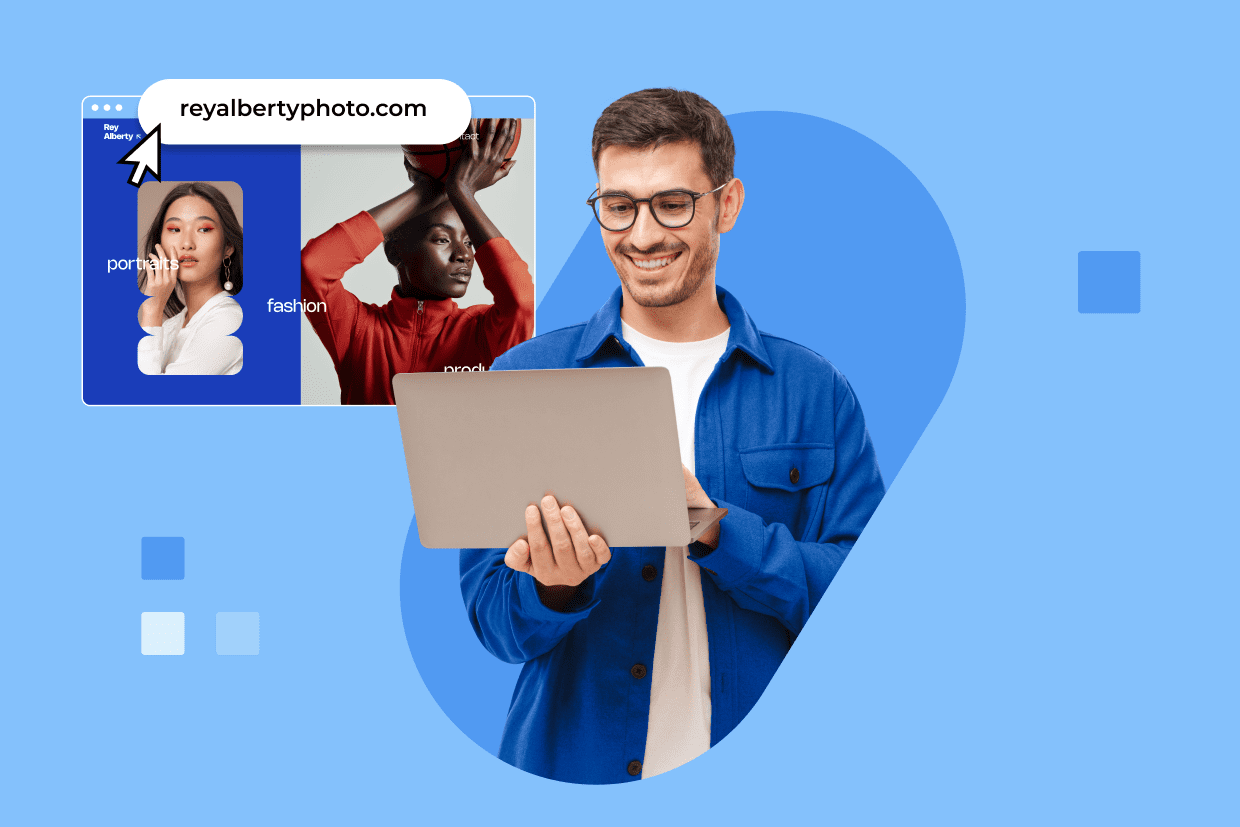

Scrivi un commento